R330打印机(优质打印体验,R330打印机满足您的多种需求)
153
2025 / 07 / 17
随着科技的不断发展,打印机已经成为我们日常生活和工作中不可或缺的一部分。然而,当打印机显示打印错误状态时,我们可能会感到困惑和无助。本文将介绍一些解决打印机显示打印错误状态的方法和技巧,帮助读者快速排除问题,使打印机恢复正常工作。

一、检查打印机连接状态
确保打印机与电脑或其他设备正确连接。检查USB或网络连接是否稳定,并确保电源线插头是否牢固接触。若发现问题,重新插拔连接线并测试打印机是否能正常工作。
二、检查打印队列
打开计算机的打印队列,查看是否有未完成的任务。如果有,尝试删除或暂停这些任务,并重新启动打印机。有时候,队列中的某个文件可能导致打印机显示错误状态,删除该文件可能会解决问题。

三、检查墨盒或墨囊
如果使用的是喷墨打印机,检查墨盒或墨囊是否安装正确,并且有足够的墨水。如果墨盒或墨囊空了或者安装不正确,打印机可能会显示错误状态。及时更换或重新安装墨盒或墨囊,可以解决这个问题。
四、清理打印机内部
打印机的内部可能会积累灰尘和碎纸等杂物,导致打印错误状态。使用打印机附带的清洁工具或柔软的刷子,仔细清理打印头和内部。确保在清理过程中避免使用过多水分,以免造成电路短路或损坏。
五、更新或重新安装打印驱动程序
打印机驱动程序可能过时或损坏,导致打印错误状态。访问打印机制造商的官方网站,下载最新的驱动程序,并按照说明进行更新或重新安装。这通常可以修复与驱动程序相关的问题。
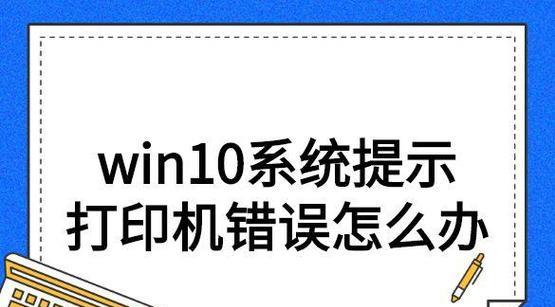
六、检查纸张是否放置正确
确保纸张正确放置在纸盒中,并且纸张类型与打印设置相匹配。如果纸张放置不正确,打印机可能会显示错误状态或产生纸张卡纸等问题。根据打印机的说明书,正确地调整纸张位置和类型。
七、检查打印设置
在打印任务开始之前,检查打印设置是否正确。确认所选的纸张大小、打印质量和颜色模式等与实际需求相符。有时候,不正确的打印设置会导致打印机显示错误状态。
八、重启打印机和计算机
有时候,打印机和计算机之间的通信问题可能导致打印错误状态。尝试先关闭打印机,然后关闭计算机。等待几分钟后,首先启动打印机,然后启动计算机。这种简单的重启过程通常可以解决通信问题。
九、检查打印机固件更新
访问打印机制造商的官方网站,查看是否有可用的固件更新。固件是打印机的内部软件,更新固件可能修复一些与打印错误状态相关的问题。按照说明更新固件,但要谨慎操作以免造成不可逆的损坏。
十、运行打印机故障排除工具
一些打印机制造商提供专门的故障排除工具,可以自动检测和修复一些常见的打印错误状态。下载并运行适用于您的打印机型号的故障排除工具,并按照提示操作。
十一、联系技术支持
如果以上方法都不能解决打印错误状态,建议联系打印机制造商的技术支持部门。他们可以提供更深入的故障排除指导,并解决特定型号或品牌的打印机问题。
十二、清理打印机传感器
打印机传感器可能会受到灰尘或墨水的污染,导致错误状态的显示。使用干净的棉签轻轻擦拭传感器表面,去除灰尘或墨水。然后重新启动打印机并检查是否解决问题。
十三、调整打印机设置
在打印机的设置菜单中,尝试调整一些参数,如打印质量、速度和垂直对齐等。有时候,通过微调这些设置可以解决打印错误状态。
十四、检查打印机零件磨损情况
一些打印机零件可能会因长时间使用而磨损,如输送带、打印头等。检查这些零件是否有明显的磨损迹象,并根据需要进行更换。在更换零件之前,确保与打印机制造商联系以获取正确的部件和安装指南。
十五、定期维护打印机
定期进行打印机的维护可以延长其使用寿命,并减少出现错误状态的可能性。清洁打印头、校准打印机、及时更换耗材等都是重要的维护步骤。
当打印机显示打印错误状态时,我们可以通过检查连接状态、处理打印队列、清理打印机内部、更新驱动程序等方法来解决问题。如果仍然无法解决,建议联系技术支持或进行进一步的故障排除。定期维护打印机也是预防错误状态的重要步骤。通过这些方法和技巧,我们可以更好地解决打印错误状态的问题,确保打印机的正常工作。
